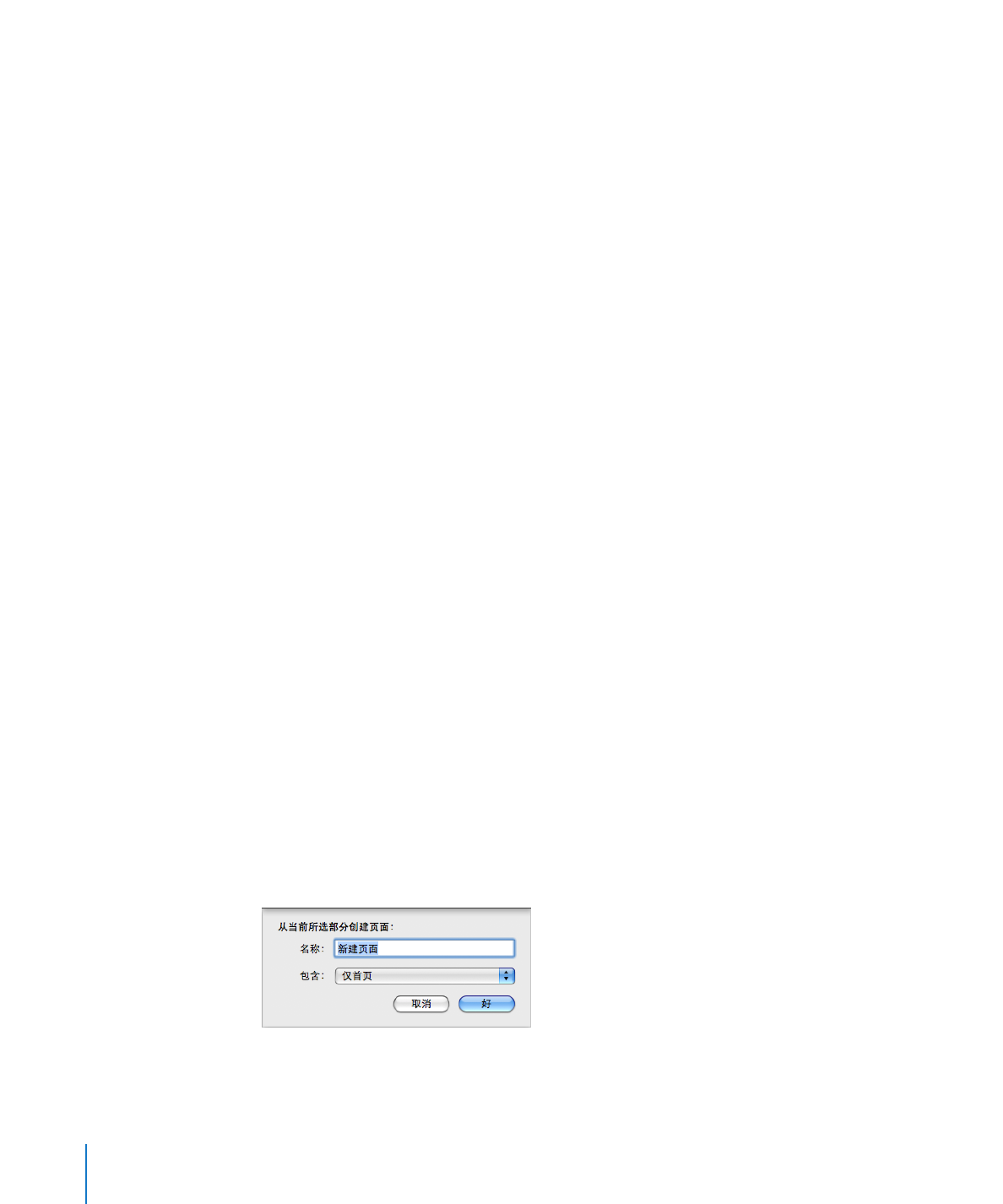
在自定模板中创建占位符
占位符文本和媒体占位符模拟已完成文稿的外观。它们也会为使用模板的人提供指导。
若要创建占位符文本,请执行以下操作之一:
若要编辑现有的占位符文本,请选择该文本,然后选取“格式”
>“高级”>“启用占位符文本创
m
作”。编辑了文本后,请选取“格式”
>“高级”>“停用占位符文本创作”。
若要创建全新的占位符文本,请在页面上键入一些文本,然后按照您想要的方式将其格式化。
m
请以块为单位来选择文本,以便模板用户可以一次替换一块中的文本,而每个块中的占位符文本会
指导用户该键入什么内容。然后为每个块选取“格式”
>“高级”>“定义为占位符文本”。
在选择文本块时,请注意不要选择最后的段落分隔符字符。如果这样操作,则当用户开始在占位符
文本中键入文本时,会删除整个段落,并且新文本会具有下面段落的属性。若要在工作时看到段落
分隔符字符,请在工具栏中点按“查看”,然后选取“显示不可见元素”。
若要删除占位符文本,请选择该文本,然后按下
Delete 键。
若要创建媒体占位符:
1
将图像、影片或音频文件添加到文稿。
有关说明,请参阅第
121 页“处理图像”、第 134 页“添加声音文件”和第 134 页“添加影片
文件”。
2
选择已导入的对象,并将该对象移到您想要它出现在文稿中的位置,如第 138 页“移动和放置对
象”中所述。
3
将已导入的对象格式化,如第 136 页“关于操控、排列和更改对象外观”中所述。
4
选择对象,然后选取“格式”>“高级”>“定义为媒体占位符”。
若要删除媒体占位符,选择后按下
Delete 键即可。